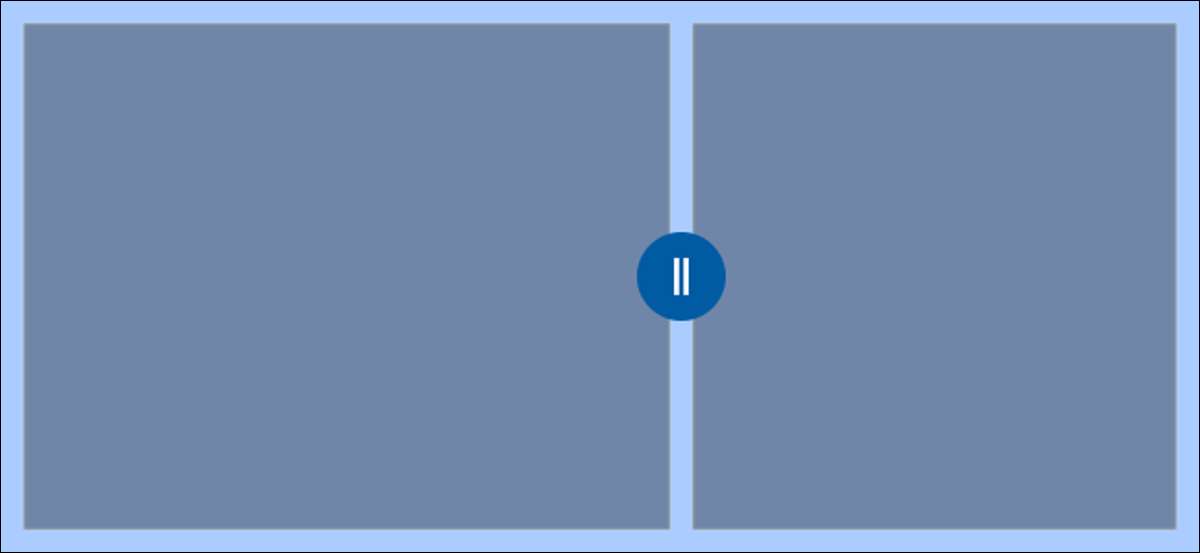
Fitur Bantuan Snap Windows 10 bagus, tetapi tidak memiliki kustomisasi. Powertoys Microsoft Aplikasi memungkinkan untuk membagi layar namun Anda inginkan. Ini bagus untuk monitor ultra-lebar dan siapa pun yang menginginkan manajer jendela ubin yang lebih baik.
Memperbarui: PowerToYs diperbarui ke Versi 0.31.1. Pada tanggal 2 Februari 2021, yang meliputi pembaruan untuk UI. Kami telah bertukar tangkapan layar dan men-tweak langkah-langkah untuk mencocokkan versi baru.
Cara Menyesuaikan Fitur Snap Windows 10
Built-in Snap bantu. Fitur hanya berfungsi dalam pengaturan 2 × 2 grid, yang berarti bahwa Windows akan selalu sama-sama berukuran akan sesuai dengan area: dua jendela berdampingan, empat jendela di empat sudut layar, atau satu jendela di satu sisi layar dan dua di sisi lain.
Jika Anda memiliki monitor besar, terutama yang ultra-lebar, Anda mungkin menginginkan lebih banyak opsi ubin jendela. Di situlah aplikasi Microsoft PowerToys masuk. Fitur "Fancyzones" menambahkan lebih banyak opsi serta kemampuan untuk membuat zona snap yang sepenuhnya kustom.
Cara Mendapatkan Microsoft PowerToys
Powertoy dapat diunduh dari Halaman GitHub Microsoft . Aplikasi ini gratis dan open-source. Unduh file exe dari rilis terbaru (hindari rilis eksperimental) dan klik file untuk menginstalnya.

Untuk mengakses pengaturan Fancebezone setelah menginstal aplikasi, buka dari baki sistem di bilah tugas Anda.

Kustomisasi dan buat FancyZones
Dengan powertoy dipasang, kita dapat mulai mengatur fancyzone. Buka aplikasi dan klik tab "Fancyzones" di sidebar.

Sebelum kita melakukan apa-apa, pastikan Fancebezon aktif.
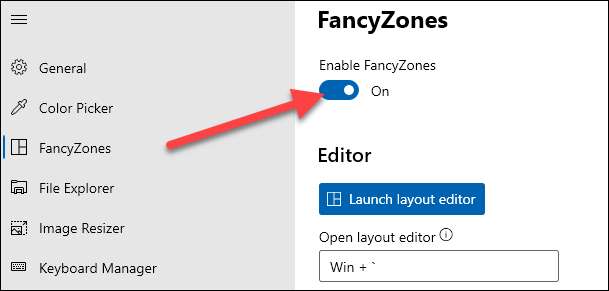
Hal pertama yang harus dilakukan adalah membuat tata letak zona khusus Anda. Di sinilah Anda akan memutuskan berapa zona yang Anda inginkan serta ukurannya. Klik "Launch Layout Editor."
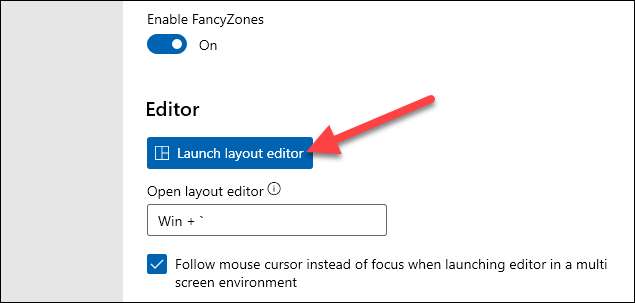
Editor Layout mencakup beberapa template pra-buatan untuk dipilih. Cukup pilih satu untuk menggunakannya.
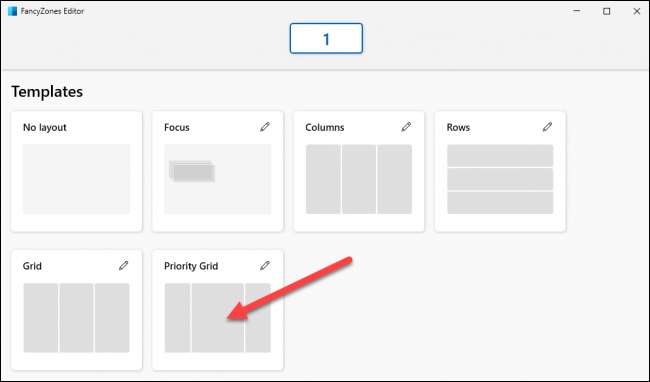
Jika tata letak pra-buatan tidak sesuai dengan keinginan Anda, dimungkinkan untuk membuat tata letak khusus. Ada dua cara untuk melakukan ini. Pertama, pilih templat sebagai titik awal, lalu klik ikon pensil untuk mengedit.

Dari layar Edit, Anda dapat menyesuaikan jumlah zona, mengaktifkan ruang di sekitar zona, menyesuaikan ukuran ruang di sekitar zona, dan jarak untuk menyoroti zona yang berdekatan. Klik "Buat Tata Letak Kustom" saat selesai.
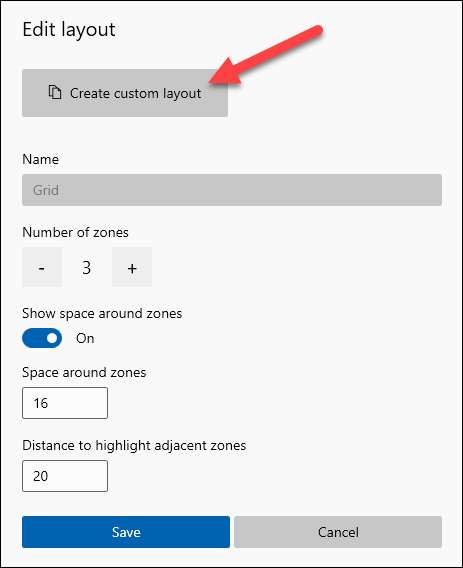
Metode kedua akan dimulai dari awal. Klik tombol "Buat Tata Letak Baru" untuk memulai.
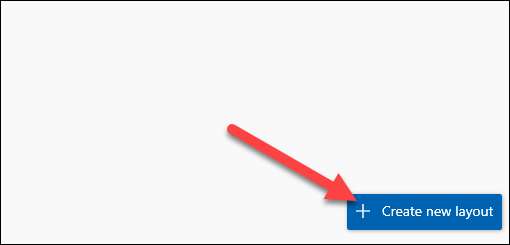
Pertama, tentukan jenis tata letak apa yang Anda inginkan. "Grid" menciptakan zona secara vertikal dan horizontal berdampingan. "Kanvas" dapat membuat zona yang tumpang tindih. Pilih satu dan klik "Buat."
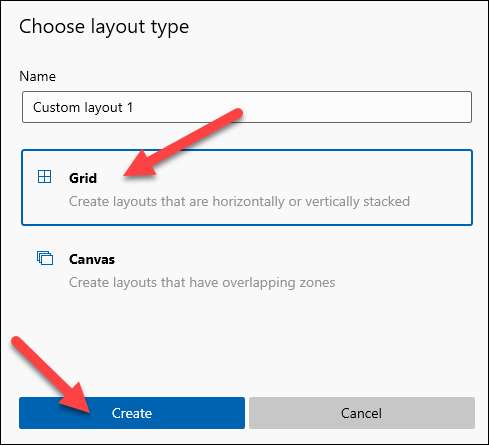
Jika Anda memilih "Grid," beberapa zona akan muncul dan Anda dapat menggunakan mouse Anda untuk memindahkan batas dan menggabungkan zona. Klik "Simpan & Amp; Terapkan "saat Anda selesai mengedit.
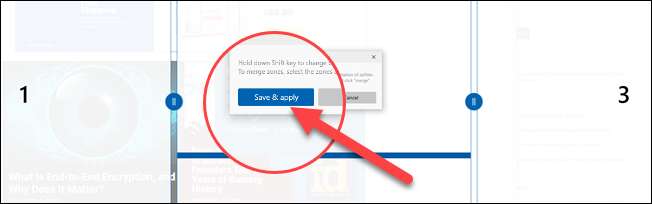
Jika Anda memilih "Canvas," klik tombol "+" untuk menambahkan zona. Zona dapat dipindahkan dan diubah ukurannya dalam bentuk bebas. Klik tombol "+" lagi untuk menambahkan zona lain. Klik "Simpan & Amp; Terapkan "bila dilakukan.

Tata letak yang baru dibuat akan muncul di bagian "Kustom" dari editor zona mewah. Klik ikon pensil untuk terus mengeditnya.

Cara menggunakan FancyZones
Dengan tata letak yang dibuat, ada sejumlah opsi lain untuk mengkonfigurasi caranya sebenarnya berfungsi. Ada banyak yang bisa Anda lakukan di sini, tetapi kami akan membuat beberapa rekomendasi untuk memulai.
Di bagian "Perilaku Zona", Anda mungkin ingin mengaktifkan "Tahan tombol Shift untuk mengaktifkan zona sambil menyeret" pengaturan, yang membuatnya sangat mudah untuk memindahkan jendela antar zona dengan cepat.
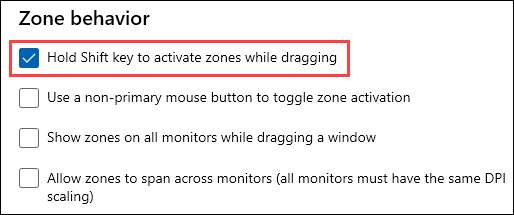
Selanjutnya, gulir ke bawah ke bagian "Perilaku Window". Ada tiga opsi yang kami sarankan untuk memungkinkan:
- Override Windows Snap Shortcut (Win + Arrow) untuk memindahkan Windows antar zona.
- Pindahkan jendela yang baru dibuat ke zona terakhir yang diketahui.
- Kembalikan ukuran asli Windows saat tidak menarik.

Bagian selanjutnya adalah "penampilan," dan itu memberi Anda beberapa opsi untuk bagaimana fancyzone akan terlihat beraksi. Anda dapat membuat windows transparan saat menyeret dan memilih warna khusus.
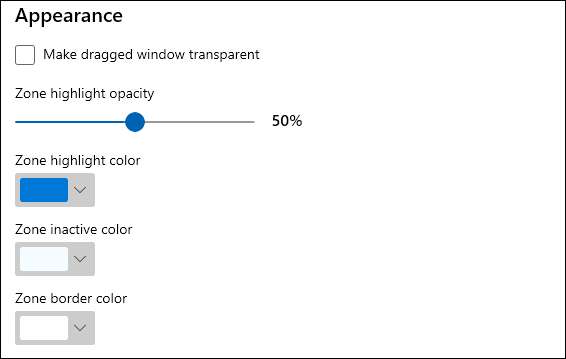
Terakhir, jika ada aplikasi yang tidak ingin Anda gunakan di Fancebezones, Anda dapat mengecualikannya di bagian bawah. Cukup ketik nama aplikasi di kotak teks, satu per baris. Mereka masih akan bekerja dengan Windows Snap Assist.
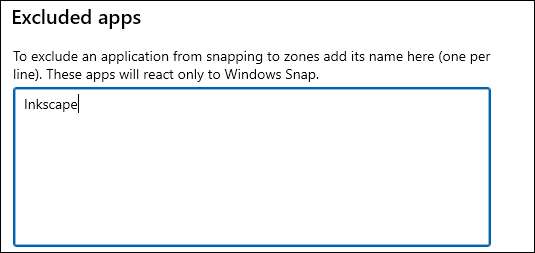
Fancyzones hanyalah salah satu dari banyak hal yang dapat Anda lakukan dengan PowerToys, tetapi itu adalah salah satu fitur terbaiknya. Jika Anda pengguna daya dan bantuan snap tidak cukup fleksibel, cobalah fancyzones.
TERKAIT: Semua PowerToys Microsoft untuk Windows 10, dijelaskan







